In diesem Video stelle ich dir das kostenlose RouteConverter Tool vor.
Ideal, um am Computer mal schnell eine GPS-Datei zu öffnen und anzuschauen.
Aber auch für einfache Bearbeitungen eignet sich der RouteConverter super.
Wenn du eine Tour-Aufzeichnung als FIT-File hast und eine GPX Datei brauchst, beispielsweise für ältere Tools oder für die Track Navigation in einem älteren Garmin Outdoor GPS Gerät, dann brauchst du eine Konvertierungsmöglichkeit.

Garmin FIT Dateien ins GPX Format konvertieren
Garmins neues FIT Datenformat wird (noch) von fast keiner anderen Software verstanden. Mit diesem Ratgeber gelingt die Umwandlung in das universelle GPX Format schon jetzt.
Noch mehr Anwendungsmöglichkeiten, Tipps & Tricks zu RouteConverter findest du im zweiten Teil vom RouteConverter Video Tutorial:

[Video] RouteConverter 2 – Track & Wegpunkt Bearbeitung
Mehr Möglichkeiten vom Geodaten Tool RouteConverter im Video vorgestellt. Track-Richtung umkehren, Tagesetappen erstellen, Tracks zusammenfassen und mit Wegpunkten arbeiten. GPS Bearbeitung für Fortgeschrittene leicht gemacht.
Installation
Eigentlich brauchst du nach dem Download von der Entwickler-Webseite keine echte Installation. Starten per Doppelklick reicht. Aber du brauchst noch das Java Runtime Environment.
Im Video zeige ich dir auch wie das installiert wird.
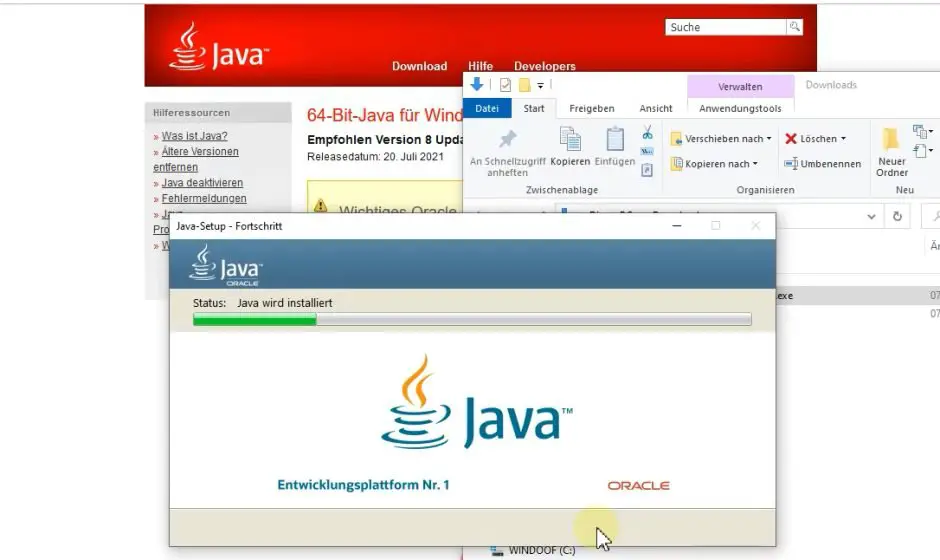
Einrichtung
Auch zu meinen bevorzugten Einstellungen sage ich im Video etwas.
Welche Karten kannst du einstellen?
Wo findest du welche Info?
Welche Werte sind in der Datenliste sinnvoll?
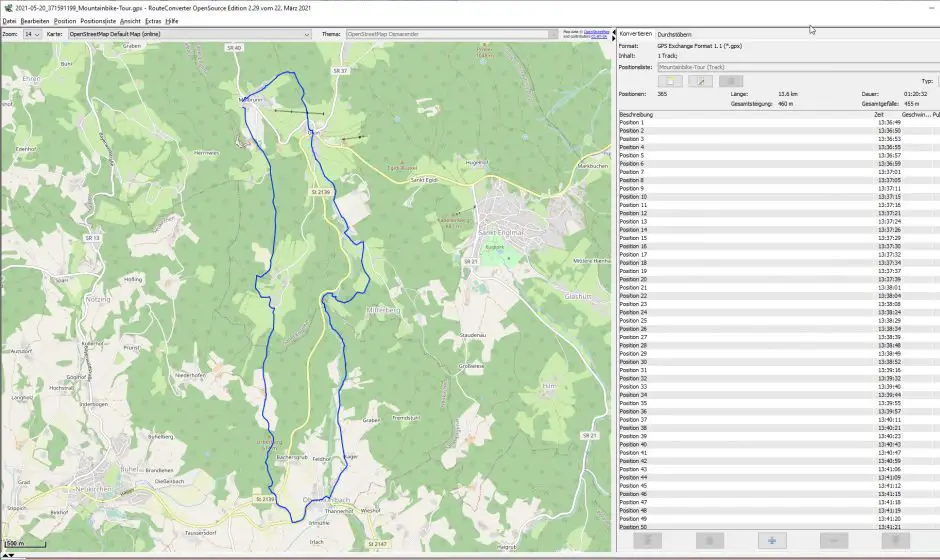
Praxis Beispiele
Als praktische Beispiele zeige ich dir, wie du eine FIT-Datei in einen GPX-Track umwandeln kannst und wie du einen Track bearbeitest.
Beispielsweise bevor du ihn für die eigene Navigation nutzt oder vor dem veröffentlichen auf einem Online-Tourenportal.
Nutzt du den RouteConverter? Schreib mir deine Meinung oder Erfahrungen doch mal bitte in die Kommentare.





Hallo Matthias,
ich nutze seit geraumer Zeit das Tool RouteConverter. Meine Erfahrungen sind sehr positiv. Den Garmin Edge lese ich mit BaseCamp aus, und nutze die „Exportieren“-Funktion, um den ausgewählten Track als GPX-Datei zu speichern. Diese öffne ich im Route Converter, da ich hier nach meiner Meinung den besseren Überblick in der OSM-Karte habe. Die Bearbeitung des Tracks finde ich einfach und übersichtlich. Läuft so nach fast jeder Tour, da ich gern neue Strecken ausprobiere.
GlückAuf! aus Werl
Ludger Neuberg
Schön zu hören. Aber warum den Umweg über BaseCamp?
Hol dir doch direkt übers USB Kabel die Original FIT Datei aus dem Garmin Edge Ordner /Garmin/Activities